
- •Іі. Електронні обчислювальні машини (еом)
- •2.1. Класифікація еом за розміром
- •2.2. Класифікація персональних еом
- •2.3. Класифікація пк за сферою застосування
- •Ііі. Персональні комп’ютери. Особливості їх складу, конструкції і конфігурації.
- •Питання для самоперевірки
- •1.3 Призначення, конструкція і характеристики пристроїв персональних комп’ютерів: системний блок, блок живлення, мікропроцесор, материнська плата, оперативна пам’ять
- •Питання для самоперевірки
- •1.4 Призначення, конструкція і характеристики пристроїв персональних комп’ютерів: накопичувачі, адаптери
- •1.5 Призначення, конструкція і характеристики пристроїв персональних комп’ютерів: звукові карти, монітор, клавіатура
- •1.6 Призначення, конструкція і характеристики пристроїв персональних комп’ютерів: принтер, модеми, сканери, джерела безперебійного живлення
- •Artec viewstation as6e
- •Artec viewstation at12 scsi
- •Artec viewscan a2000d
- •Boeder compact colour 1200 (65137)
- •2. Операційна система windows xp. Основні поняття на принципи роботи у системі.
- •2.1 Історія Windows
- •2.2 Файлова система та структура.
- •Запитання для контролю.
- •2.3 Основні принципи роботи з системою
- •2.4 Робота з файлами та папками.
- •Переміщення та копіювання папок та файлів
- •Пошук файлів та папок
- •Приклад контрольного завдання за темою Основи роботи в ос Windows xp
- •3. Введение в microsoft office.
- •3.1 Microsoft word.
- •3.1.1 Запуск і ознайомлення з пакетом
- •3.1.1.1 Введення в Microsoft Word.
- •3.1.1.2 Меню і панелі інструментів Word.
- •3.1.1.4 Початок роботи з документом.
- •3.1.2. Налаштування параметрів сторінки
- •3.1.2.1 Завдання режиму сторінки
- •3.1.2.2Налаштування масштабу документа
- •3.1.2.3 Попередній перегляд файлу
- •3.1.2.4. Друк документа
- •3.1.2.5. Установка параметрів сторінки
- •3.1.2.6 Додавання колонтитулів
- •3.1.3. Набір і редагування тексту. Шрифт.
- •3.1.3.1 Налаштування шрифтів
- •3.1.3.2 Робота з шрифтами
- •3.1.3.3 Вставка символу в документ
- •3.1.3.4. Виділення фрагмента тексту
- •3.1.4. Набір і редагування тексту. Абзац.
- •3.1.4.1. Завдання вирівнювання і інтервалів
- •3.1.4.2. Завдання відступів
- •3.1.4.3. Оформлення тексту в декілька колонок
- •3.1.4.4. Створення списків
- •3.1.4.5. Вставка розриву сторінки або розділу
- •3.1.4.6. Відміна і повторення виконаних дій.
- •3.1.4.7. Копіювання і переміщення інформації.
- •3.1.5. Вставка об'єктів.
- •3.1.5.1 Створення простих формул
- •3.1.5.2. Запис формул за допомогою редактора формул
- •3.1.5.3. Вставка об'єктів Wordart.
- •3.1.5.4. Робота з ClipArt
- •3.1.5.5. Створення графічних об'єктів.
- •3.1.6. Робота з таблицями.
- •3.1.6.1 Створення таблиці.
- •3.1.6.2 Основні комбінації клавіш для роботи з таблицями.
- •3.1.6.3 Зміна таблиці.
- •3.1.6.4 Форматування таблиці
- •3.1.6.5. Написання формул і побудова діаграм.
- •3.2 Текстовий редактор Open Office org Writer
- •3.2.1 Робота з документами
- •Комбінації клавіш для переміщення в межах тексту
- •Питання для самоперевірки
- •3.2.2 Форматування тексту
- •3.2.3 Створення таблиць та діаграм
- •3.2.4 Вставка об’єктів у документ
- •Питання для самоперевірки
- •3.2.5 Призначення стилів і їх використання в документах
- •Питання для самоперевірки
- •3.2.6 Засоби підготовки і представлення презентацій
- •4. Електронні таблиці (ms Excel та oo Calc)
- •4.1.Загальні положення
- •4.2.Типи даних, введення та форматування даних у ет
- •4.3. Редагування даних в ет
- •4.4. Функції та обчислення у ет
- •4.5. Організація графічної інформації
- •4.6. Робота з базами даних (списками)
- •4.7. Аналіз даних
- •5. Загальні поняття баз даних.
- •5.1 Бази даних
- •5.1.1 Поняття бази даних і субд
- •5.1.2 Ієрархічна модель даних
- •5.1.3 Мережева модель даних
- •5.1.4 Реляційна модель даних
- •5.1.5 Рівні моделі даних.
- •5.2. Інфологичеська модель даних "суть-зв'язок"
- •5.2.1 Поняття, використовувані в інфологичному моделюванні.
- •5.2.2 Основні класи суті.
- •5.2.3 Er- діаграми і мова інфологичеського моделювання (яім)
- •5.2.4 Види зв'язків
- •5.3. Реляційна база даних
- •5.3.1 Основні поняття, використовувані в реляційних базах даних
- •5.3.2 Правила побудови реляційних баз даних
- •5.3.3 Поняття універсального відношення
- •5.3.4 Нормалізація
- •5.3.5 Процедура проектування
- •5.4. Microsoft Access. Создание таблиц
- •5.4.1ЗапускпрограммыMicrosoft Access
- •5.4.2 Створення таблиць
- •5.4.2.1 Режим таблиць
- •5.4.2.2 Режим конструктора
- •5.4.2.3 Майстер таблиць
- •5.4.3. Види представлення таблиці
- •5.4.4. Редагування проекту таблиці
- •5.5. Визначення зв'язків між таблицями
- •5.6. Створення запитів
- •5.6.1 Створення запитів в режимі конструктора
- •5.6.2 Приклади запитів
- •5.6.3 Створення запитів в режимі sql
- •5.6.4 Інструкції sql
- •5.7. Access. Створення форм
- •5.7.1 Майстер форм.
- •5.7.2 Режим Конструктора
- •5.7.3 Заповнення Форми в режимі конструктора
- •5.7.4 Виклик однієї форми з іншої
- •5.7.5 Додавання в Примітку форми поточної дати і час
- •5.8. Access. Створення звітів
- •5.8.1 Кроки створення звіту в режимі Майстра звітів
- •5.8.2 Створення звітів в режимі Конструктора
- •6. Комп'ютерні мережі
- •6.1. Введене
- •6.2. Класифікації мереж
- •6.2.1. Класифікація за розміром охопленої території :
- •6.2.2. Класифікація за типом функціональної взаємодії
- •6.2.3. Класифікація за типом мережевої топології.
- •6.3. Огляд мережевого устаткування.
- •6.3.1 Крайове устаткування лінії зв'язку.
- •6.3.2 Проміжне мережеве устаткування.
- •6.3.3 Комутатор
- •6.3.4 Маршрутизатор
- •6.3.5 Шлюзи
- •6.3.6 Кабельні системи
- •6.3.7 Безпровідні технології
- •6.4.Вимоги, що пред'являються до мереж
- •6.5. Глобальна мережа Internet (інтернет). Www.
- •Ip -телефония.
- •7. Основи алгоритмізації і програмування
- •7.1. Стадії рішення завдань на комп'ютері
- •7.2. Алгоритми.
- •Команди шкільного ам
- •Кін Базові структури алгоритмів.
- •Лінійні алгоритми
- •Розвилка
- •Вкладені цикли
- •Приклад вкладених циклів «поки»
- •Програмний спосіб запису алгоритмів
- •Рівень мови програмування
- •Логічні вирази
- •Література
Пошук файлів та папок
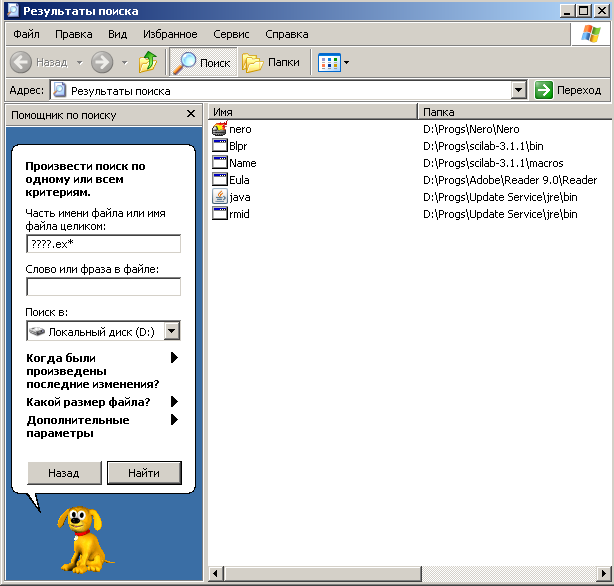
Рис. 2.10. Приклад вікна Пошук. Критерії пошуку – усі файли за ім’ям, що складається з чотирьох літер, розширення починається з літер ex та складається з трьох літер. Пошук проводиться на локальному диску D.
Якщо ви зберігаєте на жорсткому диску велику кількість файлів та папок, то ймовірність серед такої купи легко загубити щось дійсно потрібне. Для пошуку файлів та папок на дисках та в каталогах до програми Провідник Windows XP додано спеціальну утиліту Помічник по пошуку
Викликати на екран вікно локальної пошукової системи Windows Помічник по пошуку можна трьома способами:
Клацнувши на пункт Пошук в Головному меню Windows
Виділивши кліком миші один з дискових накопичувачів, оберіть пункт Пошук файлів та папок в меню Системні задачі робочого вікна Провідника чи системного вікна Мій комп’ютер.
Клацніть мишею на кнопку Пошук на панелі інструментів Провідника.
Пошук файлів та папок за допомогою програми Помічник по пошуку дуже простий. Спочатку необхідно обрати один з режимів пошуку, після чого ввести до відповідного поля ім’я шуканого файла чи папки.
Програма Помічник по пошуку підтримує режим пошуку за маскою, тобто з використанням символів ? та *. Наприклад, якщо ви бажаєте знайти файл на ім’я name та довільним розширенням, то маєте можливість ввести до поля пошуку строку name.*, а якщо забажаєте знайти усі файли с розширенням .doc, скористуйтесь запитом *.doc. Фактично символ ? замінює в строчці запиту будь-який єдиний символ, а на його місце підставляється довільне значення. Наприклад, якщо ви введете до поля програми запит file.?x?, то у вікні результатів пошуку будуть відображені файли, що мають вигляд file.exe чи file.txt.
Запитання для контролю.
Які існують дії з файлами та папками?
Як зберегти документ Блокнот на зовнішній носій?
Як перенести файл з однієї папки до іншої?
Як скопіювати файл з однієї папки до іншої?
Як створити папку, ярлик?
Я видалити файл?
Як відновити видалений файл?
Як перейменувати файл чи папку?
Приклад контрольного завдання за темою Основи роботи в ос Windows xp
Створіть папку з ім’ям F1.
Відкрийте папку F1 та створіть у ній папку F2.
Запустіть Блокнот та створіть документ з довільним текстом.
Збережіть цей файл як Lab до папки F1.
Створіть копію цього файла у папці F2
Перейменуйте файл Lab у папціе F2 у файл NewLab
Переместить файл NewLab з папки F2 до папку F1
Видалите файл Lab з папки F1
Видалите папку F1, не додаючи її до корзини.
Відновіть файл Lab. Де ін буде знаходитися після відновлення?
Перенесить папку F1 на зовнішній носій..
3. Введение в microsoft office.
Ми починаємо знайомство з найбільш популярним програмним пакетом - Microsoft Office, який працює з Windows. Він включає наступні програми: Word (текстовою редактор), Excel (електронні таблиці); Access (бази даних). Крім того, в пакет входять такі програми як: PowerPoint (творець слайдів), Outlook (записник -ежедневник) - і безліч маленьких корисних програм : ClipArt (галерея картинок), Equation (редактор математичних формул), Word - Art (творець "фігурних" текстів).
Чому ці програми об'єдналися в один пакет? По-перше, можна створити документ, який як єдине ціле містить текст, таблицю, заголовок, малюнок, діаграму.. По-друге, вікна програм мають схожий вигляд, та і основні правила роботи в них схожі. Крім того, перехід з одного застосування в інше можна виконати швидко і просто.
Microsoft Office бывает разных версий. Версия 4.0 работает из 3.11. Версия 7.0 работает из Windows 95. В 1997 г. появилась версия 8.0, более известное название Word 97, в 2000г. появился Word 2000, с появлением операционной системы Windows ХР появился Microsoft Office ХР.
Після установки файли Microsoft Office розташовуються в теку Program Files\Microsoft Office. Тут в теці Office розташовуються запускаючі програми пакету. Ось вони:
Winword.exe - текстовий процесор
Excel.exe - електронні таблиці
Msaccess.exe - редактор бази даних.
Powerpnt.exe - творець слайдів.
Outlook.exe - записник.
У Windows для запуску пакету Microsoft Office зручно використовувати панель Microsoft Office, якщо вона встановлена. Відповідальність за неї несе файл msoffice.exe.
Головне призначення панелі Microsoft Office - зручність роботи з документами. З її допомогою можна створювати нові документи і відкривати старі, не замислюючись, в якій програмі, вони
створюватимуться і редагуватимуться.
Коли Windows відкриває який-небудь файл, він дивиться на його розширення і по ньому визначає яку програму треба запустити. Розглянемо які розширення файлів відповідають, яким програмам пакету.
-
Розширення
Програма-застосування
doc
Редакторы Слово и WordPad
mdb
База даних Access
ppt
Дизайнер слайдів PowerPoint
xls
Електронна таблиця Excel
